

Esta lección está hecha con PSPX9
Pero es bueno con otras versiones.
© por SvC-Design

Materialen Download :
Here
******************************************************************
Materials:
Alfa_Kleurenpallet-6
BL68_KaD_Alfakanaal
BL68_KaD_Element1
BL68_KaD_Element1_OmAanTePassen
KamilTube-2297-BG
Narah_Mask_0980
WatermerkVoorTutorials
******************************************************************
Filtro:
Efectos – complementos - Adjust – Variations
Efectos -complementos - Mehdi – Sorting Tiles
Efectos – complementos - Unlimited 2.0 - &<Kaleidoscope> – EasyCorner UpperLeft
Efectos – complementos - Alien Skin – Eye Candy 5 – Impact – Glass
Efectos – complementos - Tramages – Tow the line
******************************************************************
Paleta de colores:

******************************************************************
método
Cuando se utilizan otros tubos y colores, el modo de mezcla y / o la cobertura de la capa pueden diferir
******************************************************************
Preparativos generales:
Primero instala los filtros para tu PSP
Máscaras: Guardar en su carpeta de máscaras en PSP, a menos que se indique lo contrario
Textura y Patrón: Guardar en su carpeta de texturas en PSP
Selecciones: Guardar en su carpeta Selecciones en PSP
Abra sus tubos en PSP
******************************************************************
Vamos a empezar a divertirnos
recuerda guadar tu trabajo regularmente
******************************************************************
Primer plano: Elige un color no demasiado claro de tu tubo (¡tampoco demasiado oscuro!)
Fondo: elige otro color claro del tubo
Color 3 : Elige otro color claro de tu tubo o del fondo
Color 4 : Más oscuro que el color 2
Color 5 : Blanco (#ffffff)
Color 6 : Negro (#000000)
Ejemplo :
1
Abrir : canal BL68_KaD_Alpha
Ventana - duplicar
Minimizar el original - estamos trabajando en la copia
2
Selecciones – seleccionar todo
Activar KamilTube-2297-BG
Editar - Copiar
Editar - Pegar en la selección
Seleccciones – anular seleccion
3
Efectos – complementos - Adjust – Variations: Más oscuro y luego OK
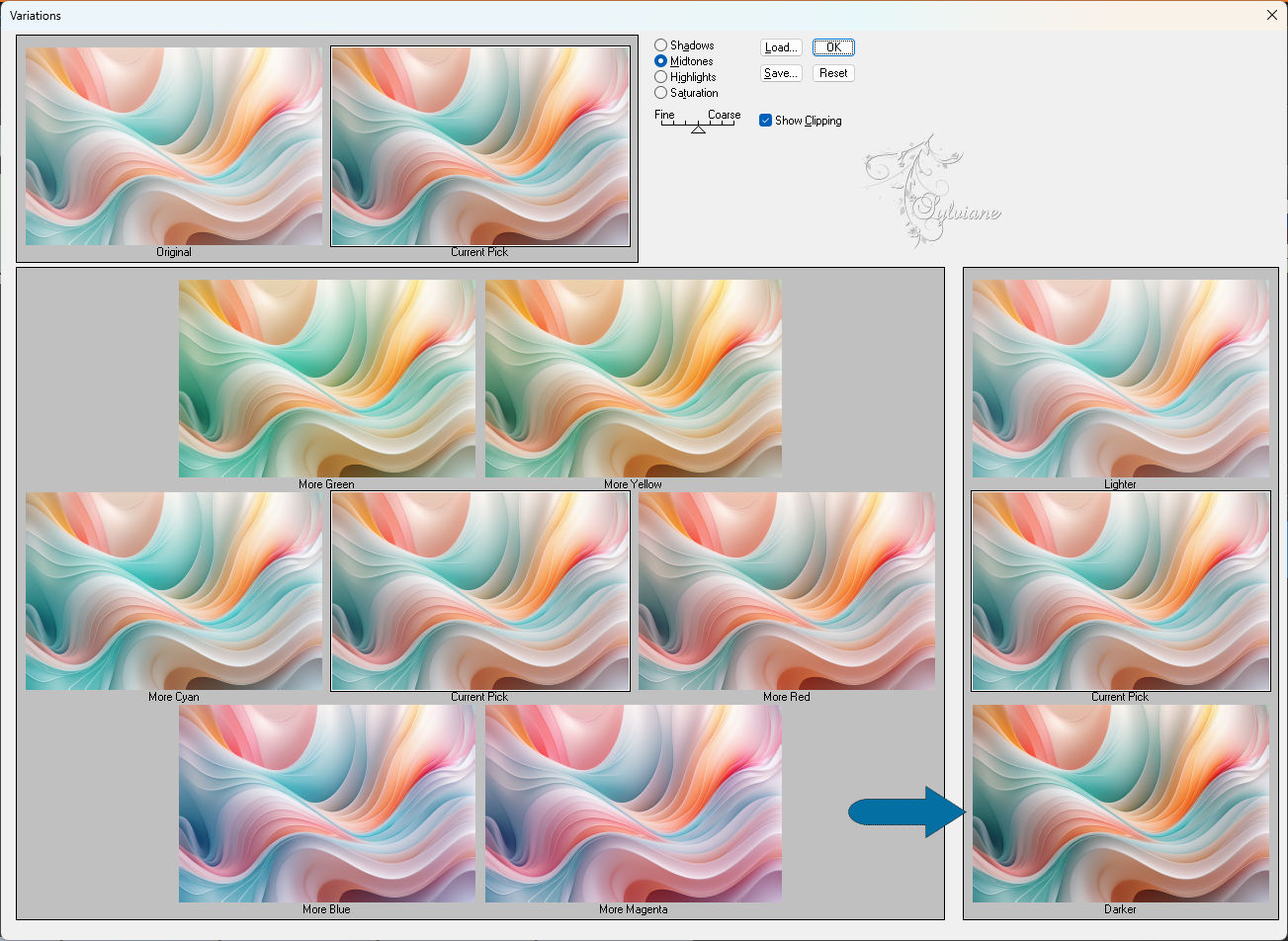
Si es necesario, también puede ajustar el color aquí
Ajustar - Desenfocar - Gaussian
Radio: 25
4
Efectos -complementos - Mehdi – Sorting Tiles
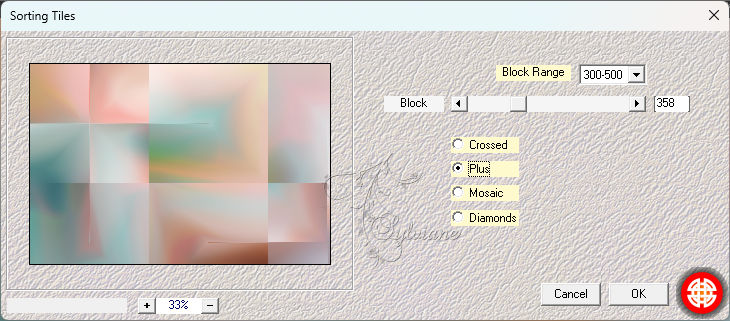
Repita pero seleccione <crossed>
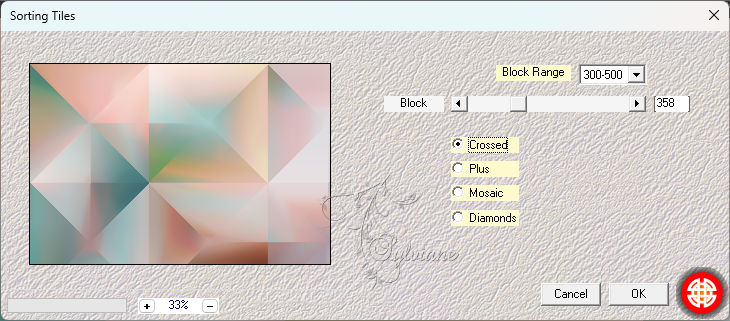
Efectos – efectos de los borders -realzar
5
Establecer el color de primer plano a Color 4
Capas - Nueva capa de trama
Relleno para el color de primer plano
Capas – nueva capa de mascara – a partir du una imagen - Narah_Mask_0980
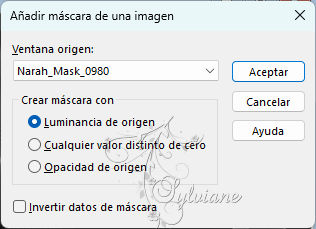
Capas – fusionar – fusionar gruppo
Imagen - Espejo – espejo horizontal
Imagen – espejo – espejo vertical
6
Activar trama 1
Capas - Duplicar
Efectos – complementos - Unlimited 2.0 - &<Bkg Designers sf10IV – EasyCorner UpperLeft
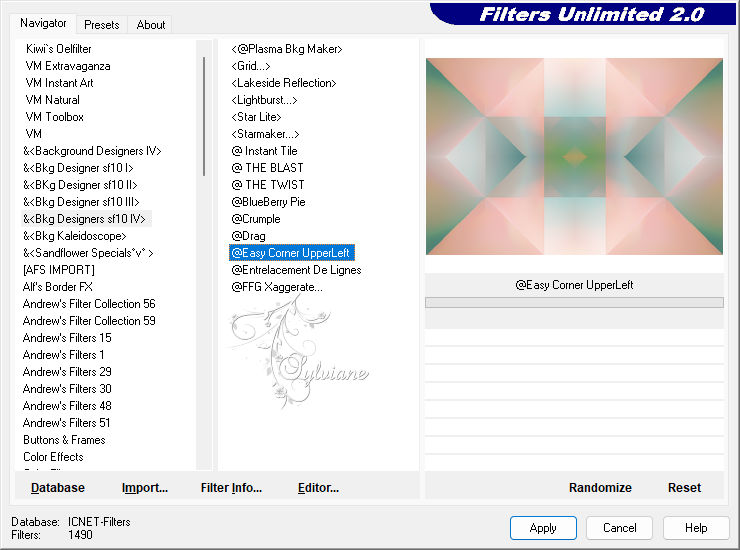
7
Seleccións - Cargar / Guardar selección - Cargar seleccion de canal alfa....- Selección 1
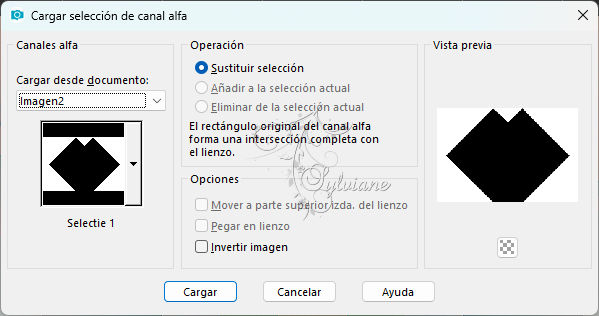
Pulse Supr en su teclado
Seleccciones – anular seleccion
8
Efectos – efectos de la imagen – mosiaco integrado – labo a labo
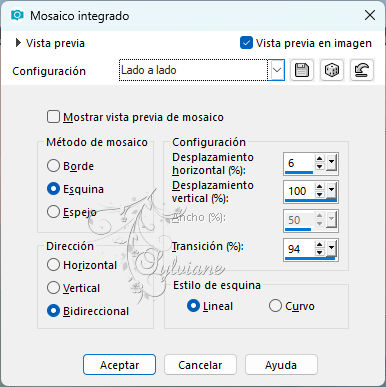
9
Efectos - Efectos de reflexión - Espejo giratorio
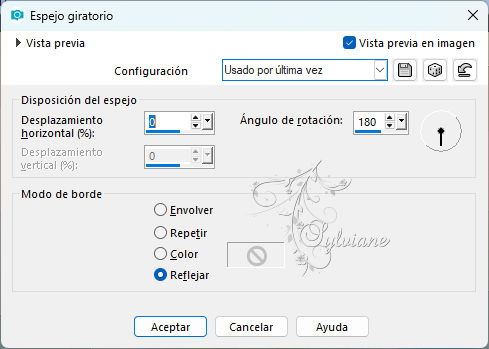
10
Efectos - Efectos 3D - Sombra : V&H 0 - 60 - 25 - Color #000000
11
El primer plano sigue en el color 4
Poner fondo en Color 1
Poner primer plano en degradado
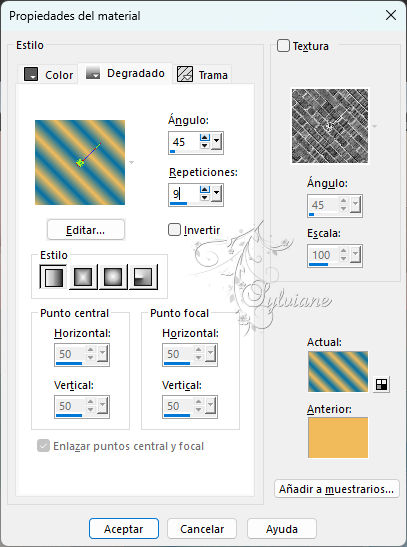
Capas – nueva capa de trama
Capas – organizar – traer la frente
Seleccións - Cargar / Guardar selección - Cargar seleccion de canal alfa....- Selección 2
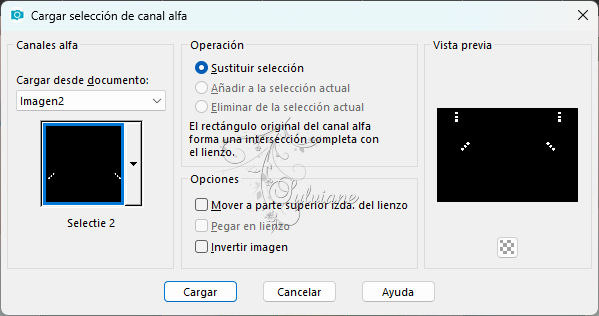
Rellenar selección con degradado
Efectos – complementos - Alien Skin – Eye Candy 5 – Impact – Glass : CLEAR
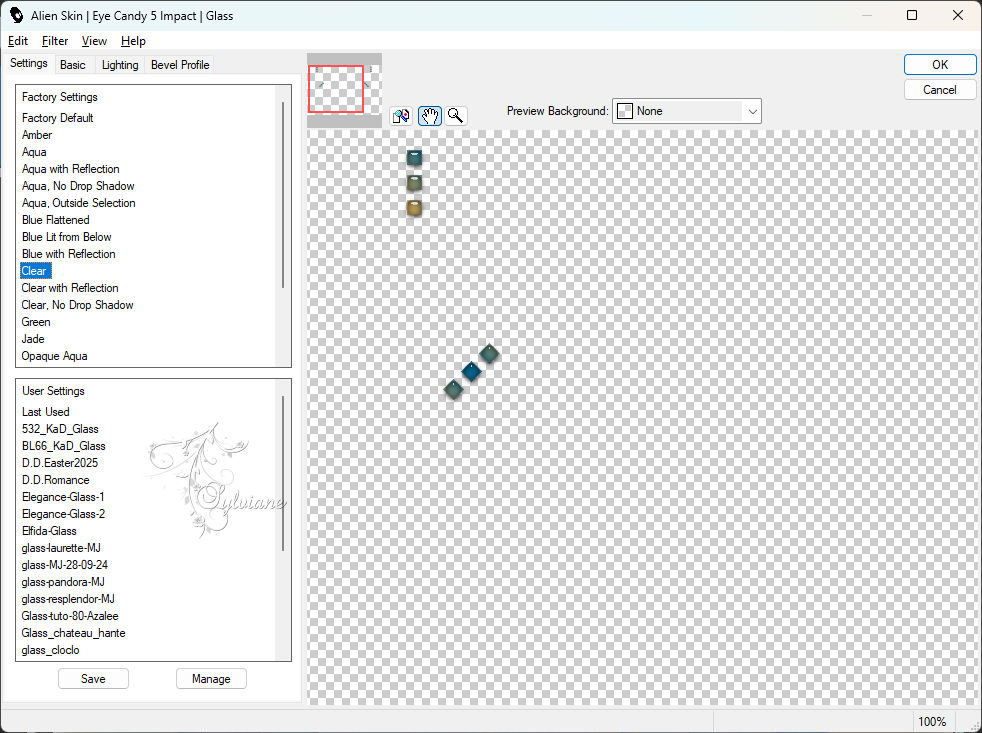
Seleccciones – anular seleccion
12
Activar BL68_KaD_Element1
Editar - Copiar
Editar – pegar como nueva capa
Activar la herramienta de selección (presione K en el teclado)
E introduzca los siguientes parámetros:
Pos X : 653 – Pos Y : 125
presione M
Efectos - Efectos 3D - Sombra : V&H 2 - 35 - 2 - Color #0000
*Puede ajustar los colores en la imagen : BL68_KaD_Element1_OmAnTePassender
Elige la capa adecuada y utiliza «Colour Changer» para colorear tus colores
13
Active y copie su tubo de mujer
Editar - Pegar como nueva capa
Reducir, enfocar, ... si es necesario
Colóquela en la parte inferior contra el borde
14
Capas - Duplicar
Activar la capa justo debajo (Raster 4)
Ajustar - Desenfoque - Gaussian
Radio: 25
Efectos – complementos - Tramages – Tow the line - estander
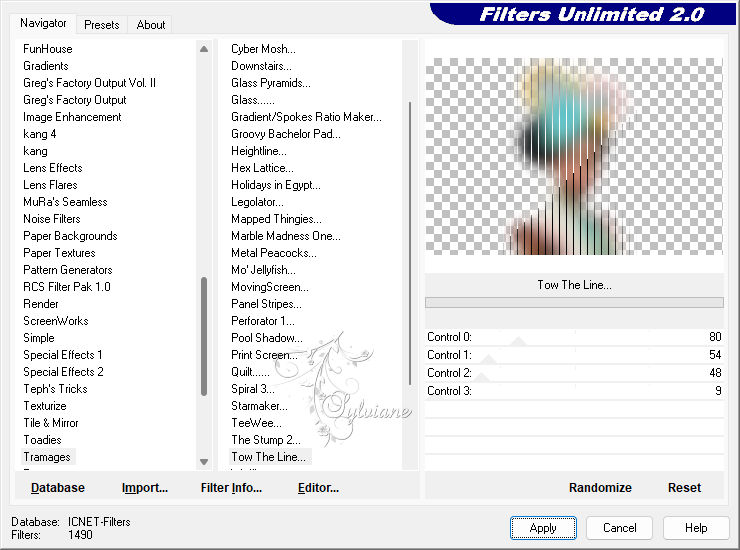
Ajustar el modo de fusión a Hard Light
15
Activar la capa superior
Efectos - Efectos 3D - Sombra : V 0 - H 7 - 50 - 30 - Color #0000
Resultado
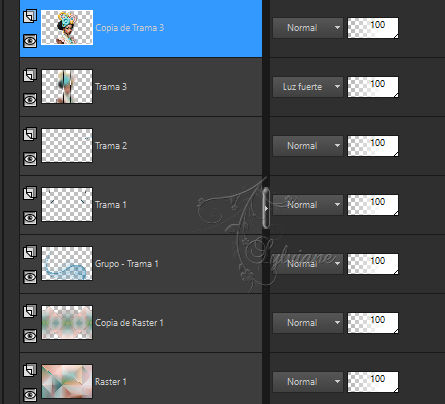
16
Imagen - Anadir bordes – simétrico - 1 pix - color 4
Selecciones – seleccionar todo
17
Imagen - Anadir bordes – simétrico - 7 pix - Color 5
Imagen - Anadir bordes – simétrico - 1 pix - Color 4
Imagen - Anadir bordes – simétrico - 15 pix - Color 5
Efectos - Efectos 3D - Sombra : V&H 0 - 60 - 30 - Color #0000
Seleccciones – anular seleccion
18
Pon tu nombre y/o marca de agua en tu creación
Pon también mi marca de agua
19
Imagen - Anadir bordes – simétrico - 1 pix - color 4
Imagen - Redimensionar : 900 pix
Ajustar - Nitidez - Máscara de desenfoque : 2 - 30 - 2 - nada marcado
Guardar como .jpg
Back
Copyright Translation 2024 by SvC-Design
------------------------------------------------------------------------------
Gracias a todos los que crearon